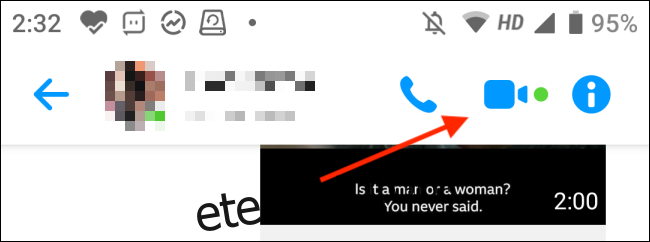Quando você está tentando ajudar alguém a solucionar um problema de smartphone, ter acesso à tela torna as coisas muito mais fáceis. Em vez de instalar um aplicativo especializado de compartilhamento de tela, você pode usar o Facebook Messenger para compartilhar sua tela no iPhone e no Android.
Como compartilhar sua tela no Messenger para Android
Assim como o Skype, o Facebook Messenger também permite compartilhar sua tela diretamente do seu smartphone Android.
Comece abrindo o Aplicativo do Facebook Messenger no Android e navegar para uma conversa. Em seguida, toque no botão “Vídeo” para iniciar uma chamada de vídeo.
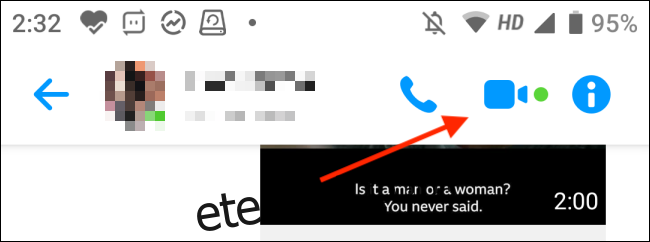
Assim que a videochamada for iniciada (esse recurso funciona para videochamadas em grupo e para salas do Facebook), deslize para cima na barra de ferramentas inferior para revelar mais opções.
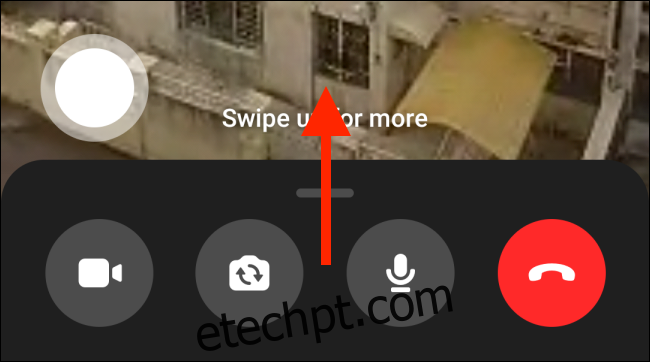
Aqui, toque no botão “Compartilhar sua tela”.
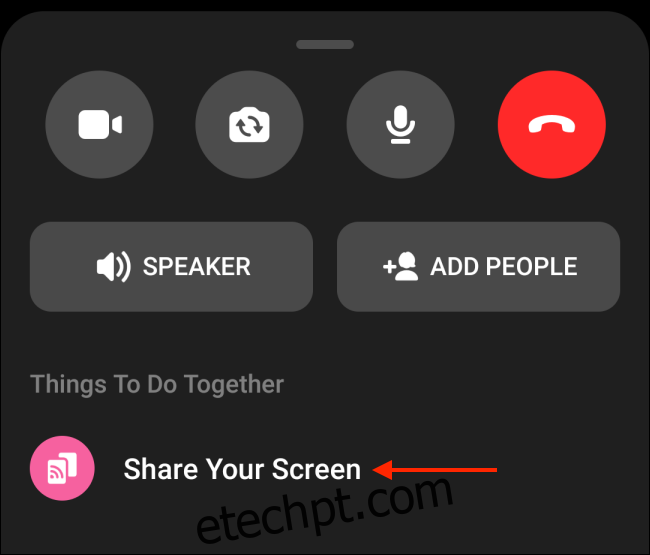
Ao usar esse recurso pela primeira vez, você verá um painel introdutório para o recurso. Toque em “Continuar” aqui. (Você não verá esta tela novamente.)
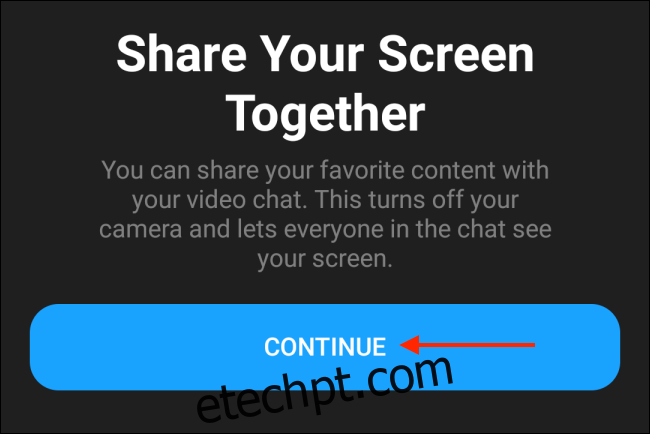
Agora, o Android perguntará se você deseja compartilhar sua tela usando o aplicativo Messenger. Toque no botão “Iniciar agora”.
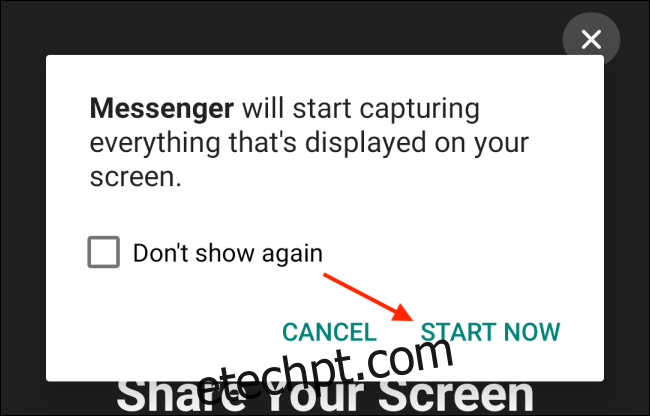
Agora, o Messenger começará a compartilhar sua tela. Você pode deslizar para cima ou pressionar o botão “Início” para ir para a tela inicial do seu dispositivo. Você pode navegar e navegar para qualquer tela que deseja compartilhar. Assim que você começar a compartilhar sua tela, o Messenger desativará sua câmera.
Você verá os outros participantes na janela picture-in-picture. Você pode tocar nele para expandir a janela e voltar ao modo de tela cheia.
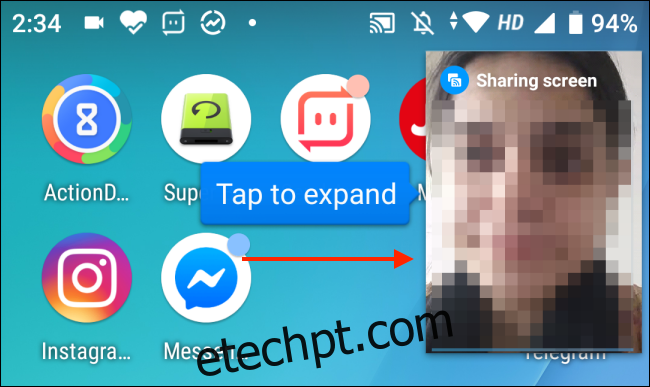
Para parar de compartilhar sua tela, volte para o aplicativo Messenger e toque no botão “Parar” na caixa flutuante.

Agora você retornará à videochamada normal, como sempre.
Como compartilhar sua tela no Messenger para iPhone
O processo de compartilhamento de telas no iPhone é um pouco diferente.
Abra o aplicativo Facebook Messenger no seu iPhone, em seguida, abra a conversa em que deseja compartilhar sua tela. Em seguida, toque no botão “Vídeo” encontrado no canto superior direito da tela para iniciar a chamada de vídeo.
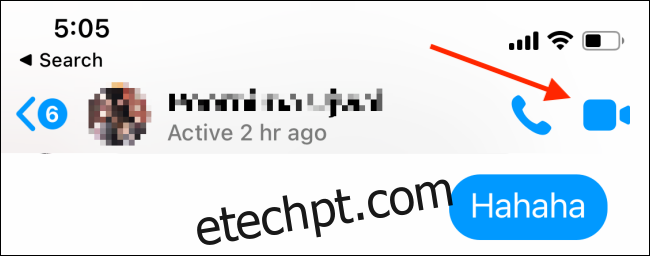
Quando eles atenderem, a videochamada começará. Agora, deslize para cima para revelar mais opções.
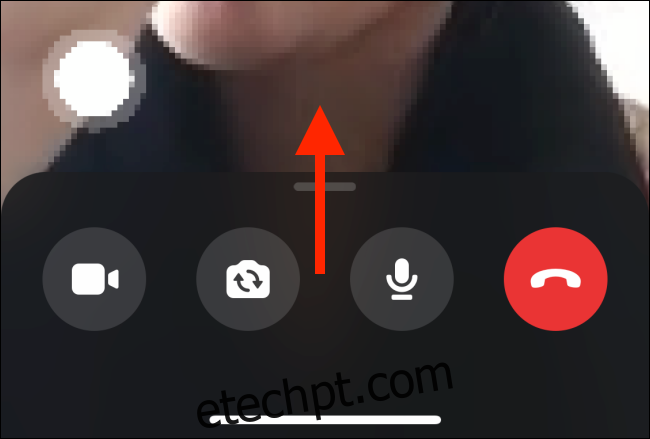
Aqui, toque no botão “Compartilhar sua tela”.
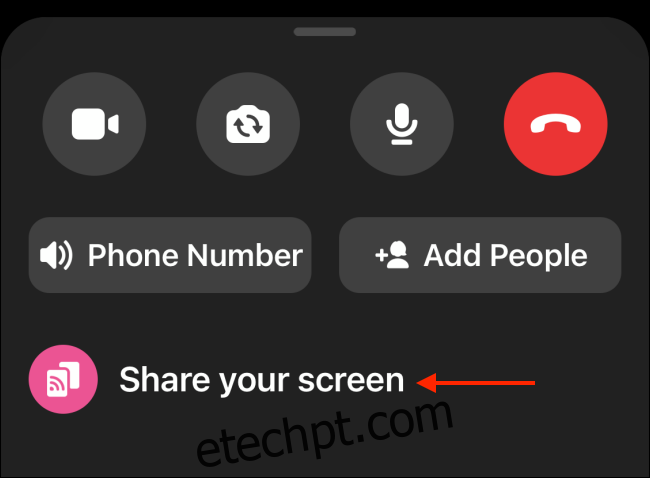
No pop-up introdutório, escolha a opção “Iniciar compartilhamento”.
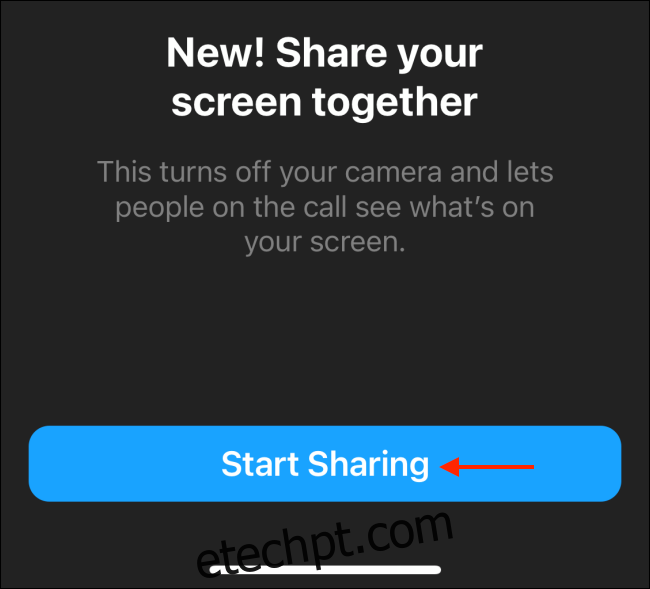
Você verá o pop-up padrão do iOS Broadcast usado para compartilhar a tela do seu iPhone com diferentes aplicativos. Aqui, verifique se o aplicativo Messenger está selecionado e toque no botão “Iniciar transmissão”.
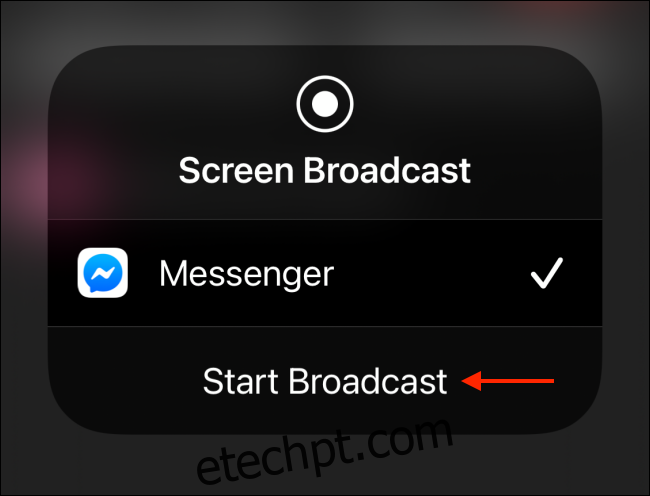
O aplicativo Messenger agora desativará sua câmera e começará a compartilhar sua tela. Você pode ir para a tela inicial e navegar para diferentes aplicativos para compartilhar sua tela.
Ao contrário do Android, o aplicativo Messenger não mostra a janela picture-in-picture dos outros participantes da chamada. Ao compartilhar sua tela, você não poderá ver o vídeo deles, mas ainda poderá ouvir o que eles estão dizendo.
Se você vir uma pílula vermelha no canto superior esquerdo do iPhone, significa que você está compartilhando a tela.
Quando terminar, volte para o aplicativo Messenger. Na interface de videochamada, toque no botão “Parar” na caixa flutuante.
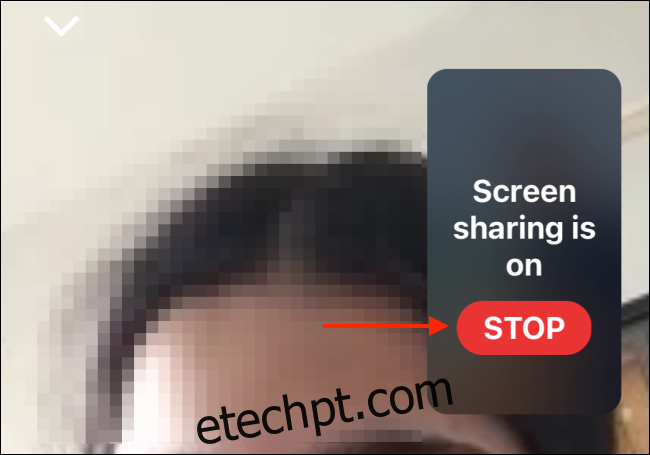
O Messenger agora deixará de compartilhar a tela do seu iPhone.
Nem todo mundo usa o Facebook Messenger. Se você deseja compartilhar sua tela com seus colegas de trabalho, também pode fazê-lo no Zoom ou no Google Meet.